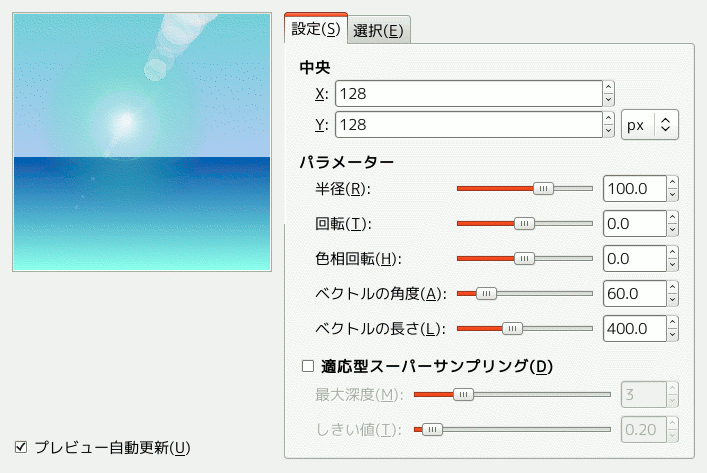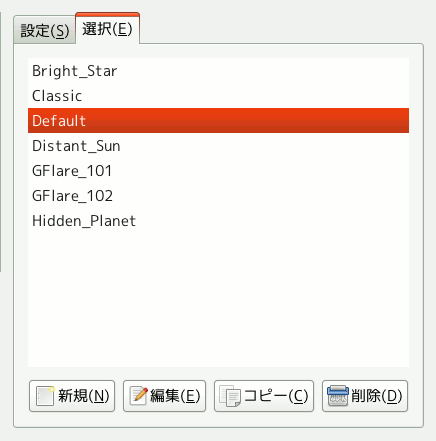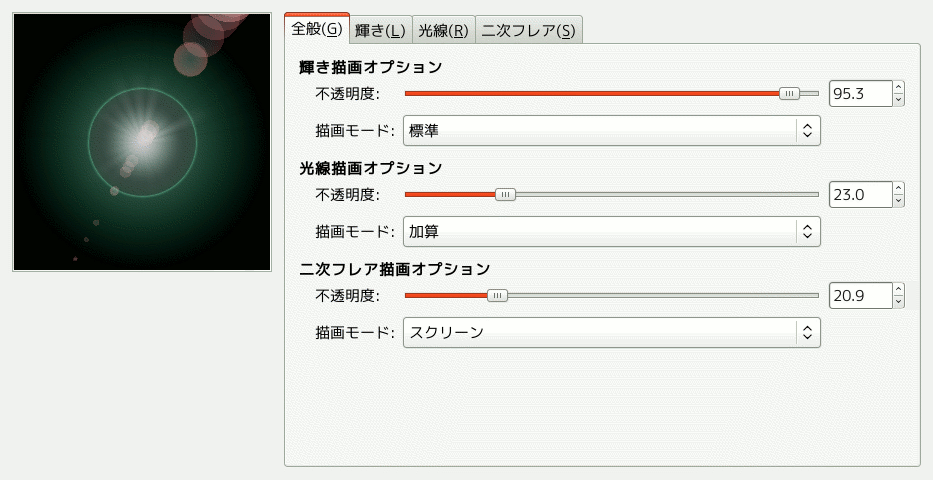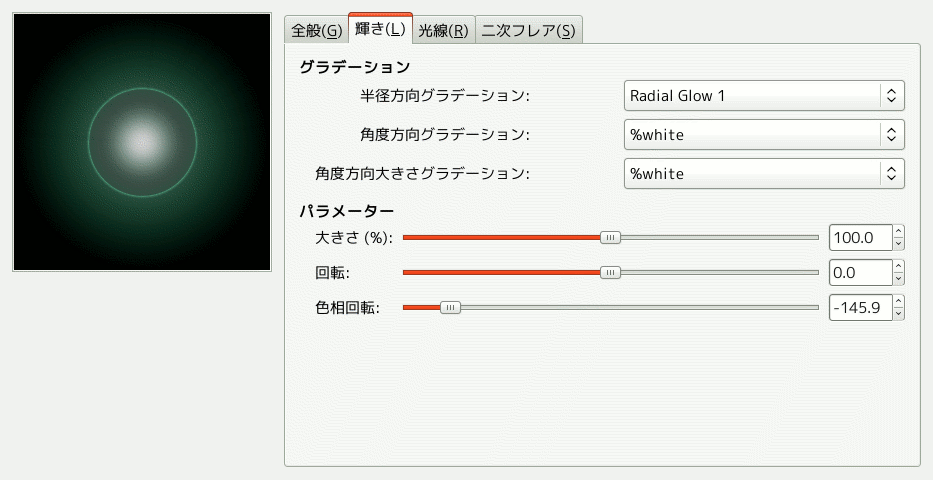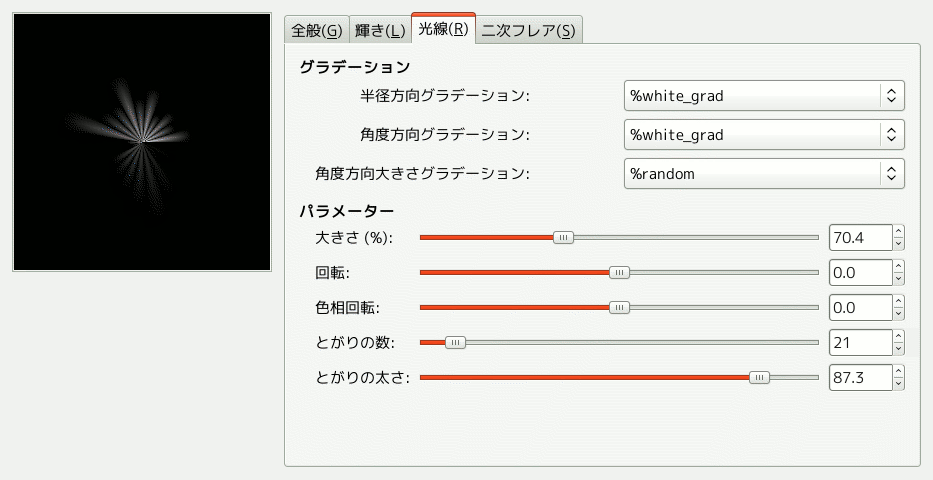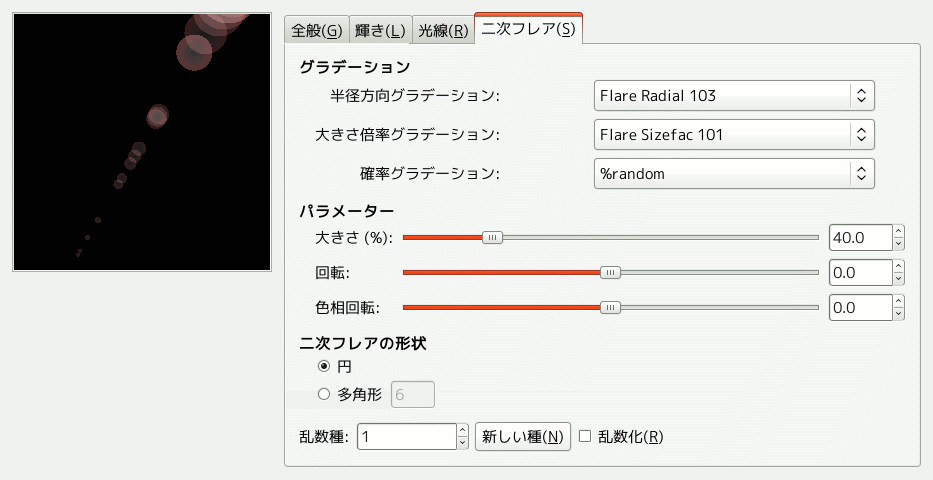フィルターはちょうど被写体に眩しい光源が入っていてその周りに後光や放射光がついているように見せる効果があります。 グラデーションフレアのかかった画像には中央で火の玉になる 輝き に、 光線 や 二次フレア が加わった 3 つの成分が描かれます。
パラメーターの数々を手動で設定できる「設定」タブと、 プリセットリストから好みの設定構成を選べる「選択」タブがあります。
- プレビュー
-
プレビュー自動更新 オプションを有効にしておれば画像に実際にフィルターをかける前からダイアログ上で調節したとおりに即座に効果のようすが見て判るようになっています。
- 中央
-
閃光の中心座標の X と Y の値が設定できます。 数値を直接記入欄で設定するか、 その位置をプレビュー内でクリックして指定します。 座標の原点はレイヤーの左上隅です。 値の単位は初期設定ではピクセルですが、 他の単位も引き出しメニューより選べます。
- パラメーター
-
- 半径
-
輝き部分の半径です。 スライダーで設定できる値は上限があるのに対し、 数値記入欄ではさらに大きな値が設定できます。
- 回転
-
輝き部分の向きを回転します。 設定によっては二次フレアの分布も変化します。
- 色相回転
-
輝き部分の色合いを変更できます。
- ベクトルの角度
-
二次フレアの向きを回転します。
- ベクトルの長さ
-
二次フレアの広がりを調節します。
- 適応型スーパーサンプリング
-
最大深度 と しきい値 を調節してアンチエイリアス化を設定します。 (用語集の スーパーサンプリング をご覧ください。)
選択タブではグラデーションフレアの仕込み済みパターンが選べるとともに、 変更や保存も可能です。
- 新規
-
このボタンをクリックすると新しいグラデーションフレアのパターンが生成できます。 お好みの名前をつけてください。
- 編集
-
このボタンは グラデーションフレアエディターダイアログ (後述) を開きます。
- コピー
-
選択したグラデーションフレアのパターンはこのボタンをクリックすると複製されます。 こうすることで元のパターンには手をつけず複製を編集できます。
- 削除
-
選択したグラデーションフレアのパターンを削除します。
グラデーションフレアエディターもタブ化して仕分けられています。
- 輝き描画オプション
-
- 不透明度
-
スライダーや数値記入欄の値を下げると不透明度を減らせます。 (透明度を増せます。) 値は 0.0 から 100.0 の範囲で設定します。
- 描画モード
-
つぎの 4 つのモードから選べます。
- 標準
-
このモードは輝き部分をそのまま画像上に描くため、 背面側の画像に色が左右されません。
- 加算
-
このモードでは輝き部分の RGB 値と対応する下側の画像の画素の値が加算されます。 したがって色は明るくなり白くなった部分が現れます。
- オーバーレイ
-
輝きの明るい部分と元画像の明るい部分、 輝きの暗い部分と元画像の暗い部分が重なると相互に強め合います。
- スクリーン
-
元画像の暗い部分に輝きの明るい部分が重なると明るくなります。 2 つの投影機が同じ 1 枚のスクリーンに画像を映しているところをご想像ください。
- 光線描画オプション
-
輝き描画オプション と同じです。
- 二次フレア描画オプション
-
輝き描画オプション と同じです。
- グラデーション
-
各オプションの引き出しメニューには現在 GIMP で利用可能なすべてのグラデーションと、 このエディターに属する「%」で始まる名前のグラデーションが並びます。 作業の途中で 「グラデーションダイアログ」 などからグラデーションを追加もしくは変更したときは、 このエディター底部の ボタンをクリックすれば新しいグラデーションも利用できるようになります。
- 半径方向グラデーション
-
選ばれたグラデーションは同心円状に描かれます。
- 角度方向グラデーション
-
選ばれたグラデーションは中心軸の周りを時計回りに、 始点は 回転 パラメーターを 0.0 とした場合なら 3 時の方向から順に描かれます。 半径方向と角度方向のグラデーションを併用すると乗算モードで合成されます。 つまり明るい部分が強調され、 (プリンターで使われる) CMYK 色空間に従って混色が行なわれます。
- 角度方向大きさグラデーション
-
回転するにつれ半径の長さがグラデーションの明度に従って変化します。 明度が 0% (黒) ならば半径は 0% です。 明度が 100% (白) なら半径は 100% です。
- パラメーター
-
- 大きさ (%)
-
輝きの玉の大きさを 0.0% から 200% の範囲で指定します。
- 回転
-
角度方向グラデーション の開始角度を -180.0 度から 180.0 度の範囲で指定します。
- 色相回転
-
Sets glow color, according to the HSV color wheel (-180 +180). (Cf. The triangle color selector.)
- グラデーション
-
これらのオプションは 輝きタブ の設定方法と同じです。
- パラメーター
-
これらのオプションは 輝きタブ の設定方法と同じです。
- 二次フレアの形状
-
中央のフレアの衛星ともいえる二次フレアには 円 と 多角形 の 2 つの形状からいずれかを選べます。 多角形は角の数が設定できます。 2 角形はありませんが 1 角形が受け入れられるのが驚きです。
- 乱数種, New Seed
-
This option controls the randomness of the filter. The Random seed box lets you manually enter a seed for the randomization algorithm used. You can also generate a random seed by pressing the button. If the same random seed is used in the same situation, the filter produces exactly the same results. A different random seed produces different results.
- 乱数化
-
ボタンをクリックすると乱数発生プログラムで使う乱数種を作れます。 一方で 乱数化 を有効にした場合は、 このボタンが無効となり、 毎回異なる乱数種が自動的に得られます。